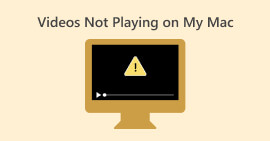Tiktok-videon korjaaminen lähettämisen jälkeen: 5 luotettavaa ratkaisua avuksi
Koska miljoonat ihmiset käyttävät TikTokia, emme voi kiistää, kuinka se on otettu yhtenä suosituimmista sosiaalisen median alustoista. Tämän sovelluksen avulla voit luoda omaa monipuolista videosisältöäsi ja nauttia siitä ystäviesi ja seuraajiesi kanssa. Yksi merkittävistä syistä, miksi sitä rakastetaan, on se, että siinä on erityisiä ominaisuuksia, joiden tiedetään tuovan videotehosteita äänimuutoksineen, kasvojen kaunistamiseen ja moniin muihin.
Tämän lisäksi tämä rakastettu sovellus tarjoaa myös lukuisia ja erilaisia äänitehosteita, joita voit käyttää ja muokata videossasi. Kuitenkin yksi lisääntyvistä turhautuneista, joita monet käyttäjät kohtaavat tätä sovellusta kohtaan, on kyvyttömyys käyttää joitain julkaistuja videoita. Onneksi olemme koonneet viisi pääratkaisua kuinka korjata TikTok-video lähettämisen jälkeen. Opit, kun alat lukea alla olevaa sisältöä.
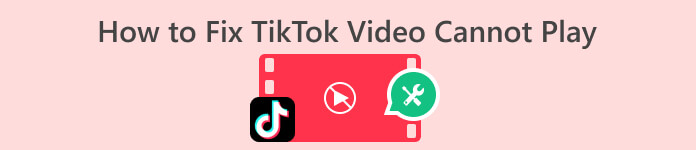
Osa 1. Mahdollisia syitä siihen, miksi TikTok-video ei toistu
Kun selaat TikTok-syötettäsi, saatat törmätä videoihin, jotka kieltäytyvät toistamasta, ja sovellus saattaa näyttää virheilmoituksen, jonka mukaan se ei voinut käyttää videoita. Joten mikä voisi aiheuttaa tämän ongelman? Tässä osassa kerrotaan mahdollisista syistä ongelmaan. Tarkastellaanpa niitä siis.
1. Internet-yhteysongelma: Huono tai epävakaa Internet-yhteys voi estää videoiden lataamisen ja toiston TikTokissa.
2. Laitteen yhteensopivuus: Niiden, joilla on yhteensopimattomat tekniset tiedot tai vanhentuneet laitteet, voi olla vaikeuksia toistaa tiettyjä videoita, mukaan lukien TikTokin videot.
3. Virheet tai sovellushäiriöt: häiriöt tai jotkin TikTok-sovellusongelmat voivat estää TikTok-videoiden toistamisen.
4. Varastoinnin rajoitukset: Laitteen riittämätön tallennustila voi estää videoiden avautumisen tai jopa latautumisen.
5. Tilin asetukset ja rajoitukset: TikTok-tilisi rajoitukset ja tietosuoja-asetukset voivat rajoittaa tiettyjen videoiden saatavuutta.
6. Alueelliset rajoitukset: Jotkut TikTok-videot ovat rajoitettuja tietyillä alueilla lisensointi- ja sisältöongelmien vuoksi.
7. Videon sisältöongelmat: Joskus tietyt TikTok-videot voivat olla vioittuneet. Tästä syystä ne aiheuttavat sinulle ongelmia palvelinpuolella.
Osa 2. 5 luotettavaa ratkaisua TikTok-videoiden korjaamiseen, jotka eivät toimi
Tässä osassa esitellään useita ratkaisuja ongelman ratkaisemiseksi, kun TikTok-videoita ei toisteta. Jos kohtaat tämän ongelman ja selvität edelleen sen syytä, lue seuraavat kuusi ratkaisua, jotka todennäköisesti ratkaisevat ja korjaavat ongelman.
1. Päivitä sovellus
Kuinka korjaat TikTokissa käsiteltävän videon? Ensimmäinen ratkaisu, joka sinun on tehtävä, on päivittää sovellus. On välttämätöntä päivittää TikTok säännöllisesti virheenkorjausten, parannetun suojauksen, suorituskyvyn parannuksien ja uusien ominaisuuksien saamiseksi. Tämä päivitysprosessi takaa yhteensopivuuden uusimpien sisältö- ja laitevaatimusten kanssa. Siksi, jos sinulla on ongelmia syötteesi TikTok-videosisällön kanssa, harkitse sovelluksen päivittämistä uusimpaan versioon. Tämä johtuu siitä, että ongelman aiheuttanut virhe todennäköisesti ratkaistaan uudessa päivitysjulkaisussa. Voit tehdä tämän vierailemalla laitteesi virallisilla sovellusmarkkinoilla, etsimällä TikTok-sovellus ja suorittamalla päivitysprosessin.
2. Pysäytä TikTok-sovellus väkisin
Seuraava ratkaisu on pakottaa sovellus pysähtymään. Tämä korjaa sovelluksen toimintahäiriöt ja ongelmat. Näin se tehdään.
Vaihe 1. Siirry laitteellasi kohtaan Asetukset> Sovellukset> Sovellusten hallinta.
Vaihe 2. Etsi TikTok sovellus ja napauta sitä.
Vaihe 3. Kun olet valmis, napauta Pakota pysäytys -painiketta.
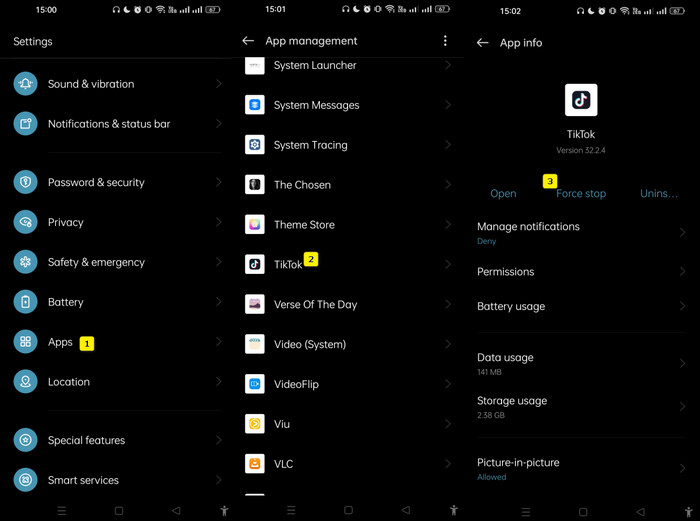
3. Tyhjennä sovelluksen tiedot ja välimuisti
Jos TikTok-sovelluksesi välimuisti ja tiedot vioittuvat, se voi johtaa ongelmiin, kuten videoiden latautumatta jättämiseen. Voit korjata tämän ongelman, jossa TikTok-videoita ei toisteta, tyhjentämällä TikTok-sovelluksen välimuisti ja tiedot ja käynnistämällä se sitten uudelleen. Tämä prosessi on hyödyllinen suorituskykyongelmien, kuten hitaiden latausaikojen, videon toisto-ongelmien ja liiallisen tallennustilan käytön ratkaisemisessa. Tyhjentämällä välimuistissa olevat tiedot poistat ylimääräiset tai vanhentuneet tiedot, jotka voivat haitata sovelluksen sujuvaa toimintaa. Voit suorittaa tämän toiminnon noudattamalla alla olevia ohjeita.
Vaihe 1. Aloita puhelimellasi siirtymällä Asetukset-sovellukseen ja napauttamalla sitten Sovellukset.
Vaihe 2. Napauta sitten Sovellusten hallinta nähdäksesi TikTok-sovelluksen ja valitse.
Vaihe 3. Siirry sen jälkeen Tallennustilan käyttö -kohtaan ja napauta sitä. Napauta sen jälkeen Tyhjennä tiedot ja Tyhjennä välimuisti -vaihtoehtoja.
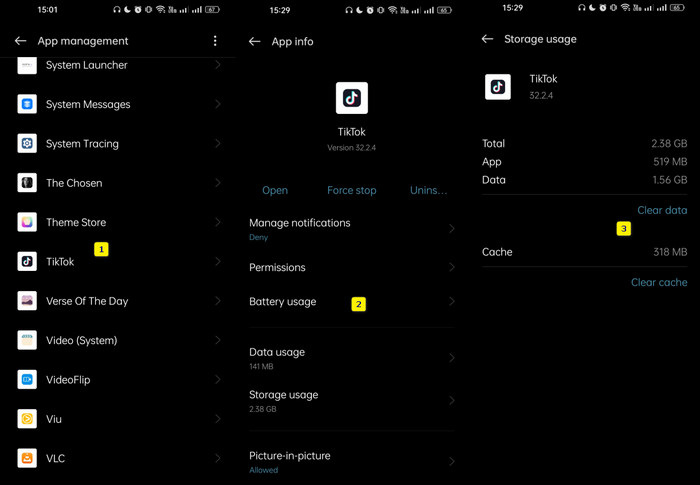
4. Asenna TikTok App uudelleen
Toinen tehokas tapa korjata TikTok-videon laatua ja toistaa kelpaamattomia videoita on asentaa sovellus uudelleen. Tämä prosessi voi auttaa päivittämään sovelluksen ja poistamaan kaikki taustalla olevat ongelmat, jotka aiheuttavat ongelmia videon toistossa. TikTok-sovelluksen uudelleenasentaminen edellyttää myös olemassa olevan sovelluksen poistamista laitteestasi ja sen lataamista virallisesta sovelluskaupasta. Tämä prosessi takaa, että sinulla on sovelluksen uusin versio, ja voi usein korjata sovelluksen suorituskykyyn liittyviä ongelmia, kuten videon toistoon liittyviä ongelmia. Asenna TikTok-sovellus uudelleen noudattamalla annettuja ohjeita:
Vaihe 1. Siirry laitteesi sovellusmarkkinoille ja etsi TikTok-sovellus.
Vaihe 2. Napauta sitten Poista asennus -painiketta ja vahvista se napauttamalla samaa painiketta ponnahdusikkunassa.
Vaihe 3. Kun sovellus on poistettu, voit päivittää laitteesi, siirtyä sitten samalle sivulle ja napauttaa Asenna-painiketta.
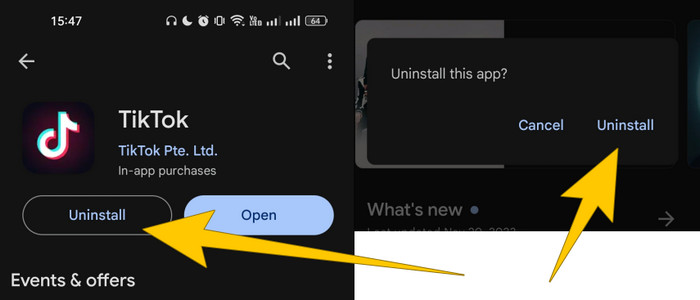
5. Korjaa vioittunut video
Kuten mainittiin, videosisältöongelmat, mukaan lukien vioittuneet videot, eivät anna sinun toistaa niitä sovelluksessa. Kuitenkin, saatat haluta ratkaista TikTok-videoita ei toistaa korjaamalla vioittunut video itse Videon korjaus. Se on tietokoneohjelmistotyökalu, joka on suunniteltu korjaamaan vioittuneet ja vaurioituneet videotiedostot. Lisäksi tämä FVC:n valitsema Video Repair tarjoaa käyttäjäystävällisen käyttöliittymän, joka korjaa videon toistovirheet, katkaisut, jumiutumiset ja muut tiedostojen vioittumisen aiheuttamat poikkeamat. Lisäksi tämä työkalu tukee useita videomuotoja, joiden avulla voit korjata tiedostoja muodossa, kuten MP4, AVI, MKV, MOV ja paljon muuta.
Videon korjaus käyttää yleensä kehittyneitä algoritmeja analysoidakseen ja rekonstruoidakseen vioittunutta videodataa, joka yrittää palauttaa tiedostot toistettavaan tilaan. Lisäksi? Se tarjoaa sinulle esikatseluominaisuuden, jonka avulla voit arvioida korjausprosessin tehokkuutta ennen tulostiedostojen tallentamista. Siksi sinun on kokeiltava sitä henkilökohtaisesti ja suoritettava alla olevat vaiheet oppaanasi sen käytössä.
Kuinka korjata TikTok-videota ei voi toistaa.
Vaihe 1. Muista, että video, jonka haluat korjata, on tallennettava tietokoneellesi. Tartu nyt kursoriin ja napsauta Ilmainen lataus alla olevaa painiketta ladataksesi ja asentaaksesi ohjelmiston.
Ilmainen latausWindows 7 tai uudempiSuojattu lataus
Ilmainen latausMacOS 10.7 tai uudempiSuojattu lataus
Vaihe 2. Kun olet ladannut, käynnistä työkalu ja napsauta punaista Plus-painiketta tuodaksesi vioittunut video. Napsauta sen jälkeen sinistä Plus -painiketta ladataksesi esimerkkivideon.
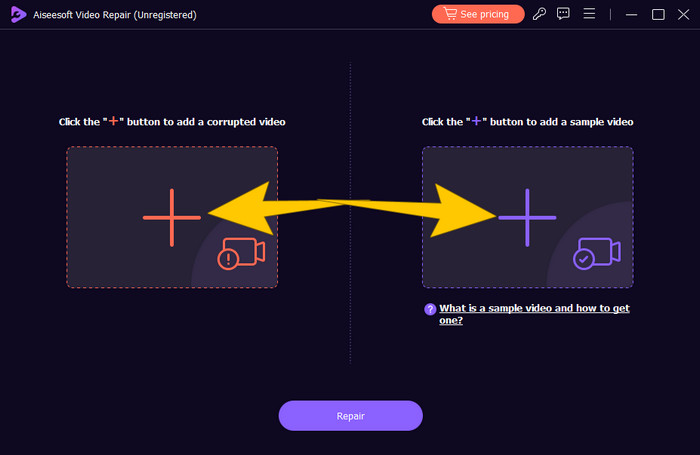
Vaihe 3. Kun tarvittavat videot on jo ladattu, napsauta Korjaus -painiketta. Tämä käynnistää korjausprosessin, ja kun se on tehty, sinulle annetaan useita vaihtoehtoja jatkaaksesi.
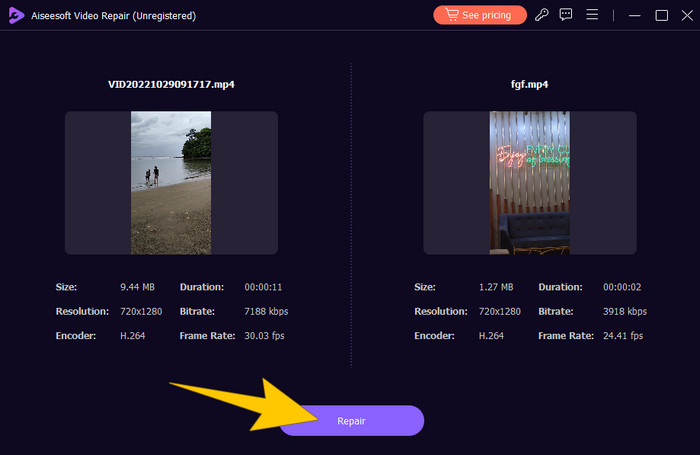
Vaihe 4. Valitse nyt, napsautatko Esikatselu-painiketta tulostesi tarkistamiseksi vai napsauta Tallenna-painiketta viedäksesi sen.
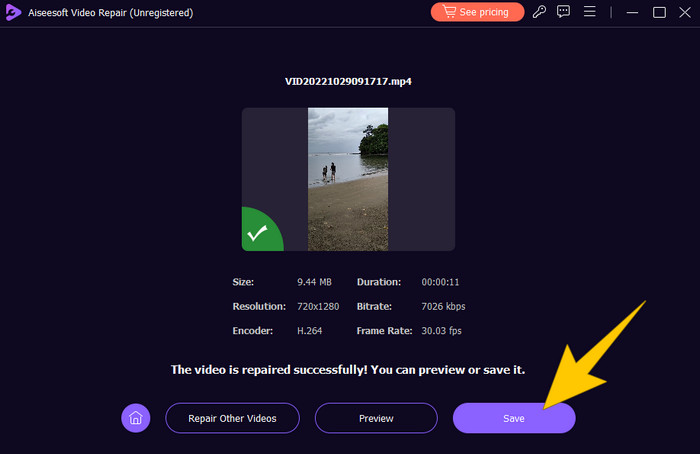
Osa 3. Usein kysytyt kysymykset TikTok-videoiden korjaamisesta
Voinko korjata TikTok-videon lähettämisen jälkeen?
On surullista sanoa, että kun olet lähettänyt videon TikTokiin, et voi muokata tai muokata sitä suoraan. Sovellus ei tällä hetkellä tarjoa sisäänrakennettua ominaisuutta latauksen jälkeiseen muokkaamiseen. Voit kuitenkin poistaa videon ja ladata oikean version uudelleen, jos ongelma näkyy.
Kuinka korjaan TikTok-videon laadun?
Sinun on varmistettava, että alkuperäisellä videotiedostollasi on korkea bittinopeus ja resoluutio. Muista, että alustalla on taipumus pakkaa videotiedostoja latauksen aikana, joten videon korkealaatuinen lähde on välttämätöntä. Latauksen jälkeen jotkut sovelluksen käyttäjistä onnistuvat käyttämällä sen sisäänrakennettuja muokkausominaisuuksia kirkkauden, terävyyden ja kontrastin parantamiseksi.
Miksi TikTok-videoni näyttävät epäselviltä?
Epäselvät videot voivat johtua TikTok-sovelluksen latauksen aikana tekemästä pakkauksesta, Internet-yhteysongelmista ja huonosta alkuperäisen videon laadusta.
Johtopäätös
Kaikki mitä tarvitset ongelman ratkaisemiseksi, on annettu edellä, jotta se voidaan yhdistää. Osana tässä koko viestissä annettuja hakkereita, paras tekniikka kuinka korjata TikTok-video lähettämisen jälkeen on poistamalla se ensin ja korjaamalla se käyttämällä parasta FVC-videokorjausta.



 Video Converter Ultimate
Video Converter Ultimate Näytön tallennin
Näytön tallennin